中国电信综合办公网络版用户手册PC端Word文档下载推荐.doc
《中国电信综合办公网络版用户手册PC端Word文档下载推荐.doc》由会员分享,可在线阅读,更多相关《中国电信综合办公网络版用户手册PC端Word文档下载推荐.doc(89页珍藏版)》请在冰豆网上搜索。
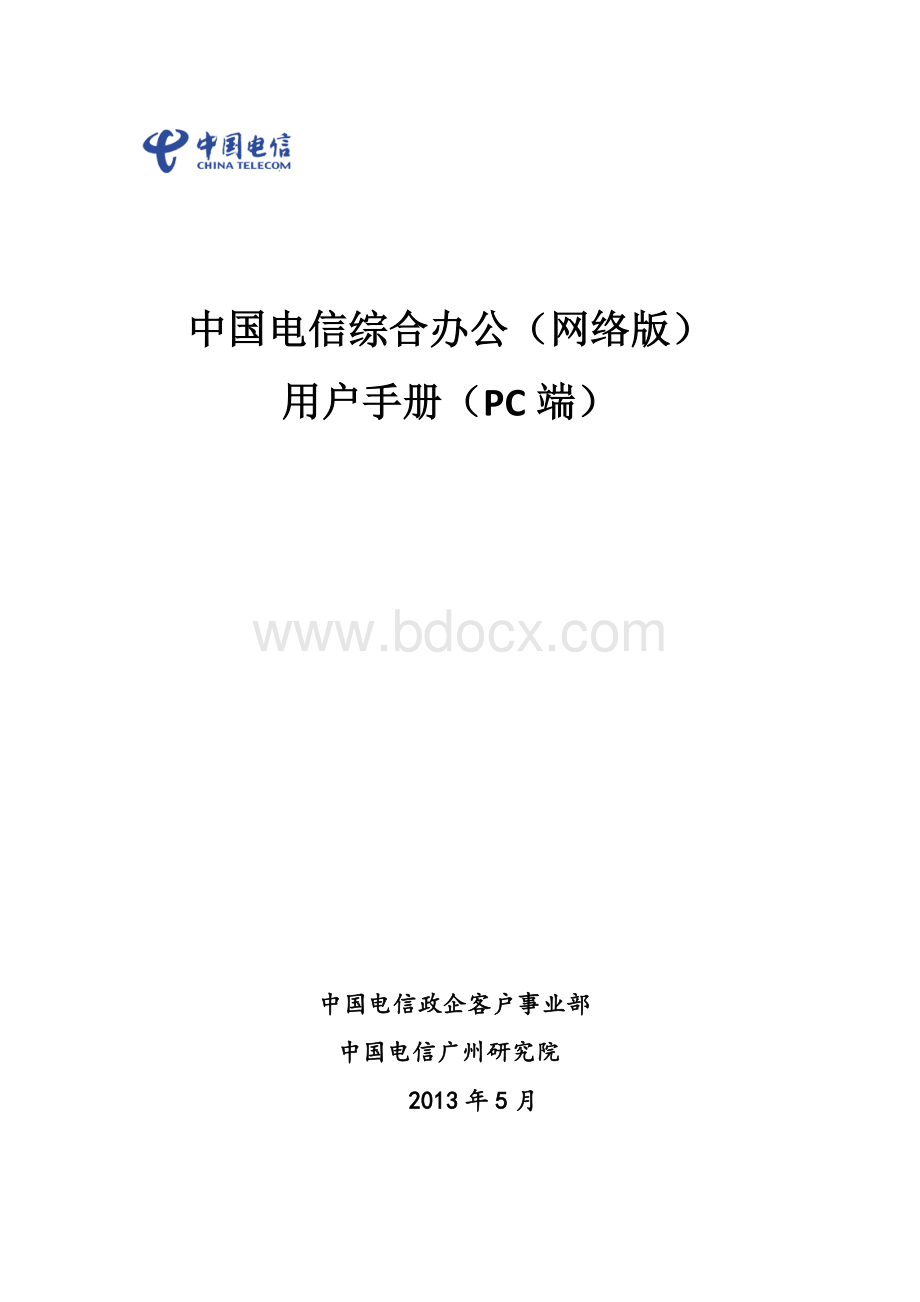
目录
用户手册(PC端) 1
1 业务介绍 1
2 用户权限 1
3 界面简介 1
3.1 门户首页 1
3.2 系统首页 3
4 短信彩信 3
4.1 发送普通短信 3
4.2 发送文件短信 4
4.3 草稿箱 5
4.4 收件箱 5
4.5 发件箱 5
5 公共信息 5
5.1 公共信息类型 5
5.2 电子公告 6
5.3 单位通讯录 9
6 个人事务 10
6.1 个人通讯录 11
6.2 个人日程 13
6.3 即时消息 15
6.4 个人设置中心 16
6.5 个人群组 18
6.6 信息反馈 20
6.7 回收站 21
7 内部邮件 22
7.1 写邮件 22
7.2 收件箱 23
7.3 发件箱 23
7.4 草稿箱 24
7.5 邮件查询 24
7.6 189邮箱 24
8 会议管理 25
8.1 会议室管理 25
8.2 会议查询 26
9 文档管理 27
9.1 我的文档 27
9.2 单位文档 29
9.3 公文归档 30
10 审批 33
10.1 审批模块 33
10.2 审批查询 35
11 公文办理 35
11.1 收文办理 35
11.2 收文登记 41
11.3 发文办理 44
11.4 发文拟稿 49
11.5 公文配置 53
11.6 公文督办 57
11.7 公文登记簿 58
11.8 公文维护 58
11.9 公文查询 60
11.10 公文阅读 60
12 任务 61
12.1 监控中心 61
12.2 我的任务 62
12.3 任务统计 64
13 系统管理 64
13.1 用户管理 65
13.2 角色管理 67
13.3 职位管理 68
13.4 部门管理 69
13.5 流程配置 70
13.6 模板管理 73
13.7 签章管理 75
13.8 群组管理 76
13.9 单位常用网址 77
13.10 单位设置中心 78
图表目录
图3�1PC端用户登录界面 2
图3�2下载、扫描二维码或短信推送方式安装客户端 2
图3�3系统首页 3
图4�1发送短信界面 3
图4�2发送文件短信界面 4
图5�1公共信息类型列表 5
图5�2信息分类新建 6
图5�3信息分类删除 6
图5�4电子公告发布界面 7
图5�5信息发布 7
图5�6指定公告阅读人范围 8
图5�7公告修改 8
图5�8单位通讯录界面 9
图5�9查看人员详细信息 9
图5�10单位通讯录导出 10
图5�11导出文件 10
图5�12联系人查询 10
图6�1个人通讯录列表 11
图6�2新增通讯录分组 11
图6�3新增名片夹 12
图6�4删除用户名片 12
图6�5通讯录导入 12
图6�6通讯录导出 13
图6�7名片查询 13
图6�8个人日程界面 14
图6�9新增个人日程 15
图6�10即时消息界面 15
图6�11新增即时消息 16
图6�12删除即时消息 16
图6�13修改个人信息 17
图6�14修改密码 17
图6�15消息提示设置 18
图7�1编辑新邮件 22
图7�2上传邮件附件 23
图7�3查阅邮件 23
图7�4邮件查询 24
图8�1会议室管理 25
图8�2会议申请 26
图9�1文档管理界面 27
图9�2新建文件夹 28
图10�1审批流程模块 33
图10�2新增审批模块 34
图10�3审批列表 34
图10�4新建审批 34
图10�5代办列表 34
图11�1查看公文处理意见 39
图12�1新增任务 61
图12�2任务栏 62
图12�3任务编辑 62
图12�4任务报告列表 63
图12�5添加任务报告 63
图13�1用户管理界面 65
图13�2用户查看 65
图13�3消息炸弹界面 66
图13�4消息炸弹发送 66
图13�5用户选择 66
图13�6角色管理 67
图13�7新增角色 68
图13�8删除角色 68
图13�9职位列表 68
图13�10新增职位 69
图13�11部门列表 69
图13�12新增部门 70
图13�13删除部门 70
图13�14流程列表 71
图13�15添加流程 71
图13�16流程设计 71
图13�17节点属性 72
图13�18表单权限 72
图13�19设置参与者 73
图13�20表单列表 73
图13�21新建表单 74
图13�22制作表单 74
图13�23添加表单元素 75
图13�24新增签章 75
图13�25删除签章 76
图13�26群组列表 76
图13�27添加群组 76
图13�28单位常用网址列表 77
图13�29新增单位常用网址 77
图13�30删除单位常用网址 77
图13�31工作流设置 78
图13�32系统设置 78
图13�33待办提醒设置 79
图13�34生日祝福短信 79
图13�35添加日程委托代理人与委托人 79
图13�36对代理人日程进行设置 80
80
1业务介绍
综合办公(网络版)业务是采用移动互联网技术,基于中国电信的宽带互联网、3G移动通信网络以及集中部署的移动办公业务平台,为政企客户提供的在PC机和智能手机等终端使用的融合型办公服务,可满足客户随时随地进行信息共享、交流沟通和协同办公需求。
2用户权限
综合办公(网络版)产品默认五类管理员角色,加上普通用户,共有六种默认角色权限:
l单位管理员:
拥有全单位所有模块权限并对其他管理员权限进行授权与收回;
l文档管理员:
对单位文档进行管理,包括上级公司的文件传阅分发,单位收发文处理,以及过期不用文档的删除,归档等操作,必选权限(公文办理);
l信息管理员:
管理单位公告信息,包括公告的分类管理,公告信息的发布,修改,过期删除,以及违规信息的处理,必选权限(公共信息);
l会议管理员:
管理维护会议室,包括会议的申请,会议室分配,必选权限(会议管理);
l短信管理员:
发送单位级短信通知,查询单位短信发送量,必选权限(短信管理);
l普通用户:
拥有个人事务,邮件管理,公共信息(查看公告,及发布公告),短信管理(发送短信),会议管理(查看自己需要参加的会议),文档管理(查看自己上传的文档以及单位其他人员上传的自己有权限查看的文档)等常用功能。
综合办公(网络版)除了提供默认的六种角色外,还提供了灵活可个性配置的角色权限,管理员可通过:
系统管理—角色管理-新建角色,或在原有角色基础上进行修改,以满足不同客户对权限角色划分的各种需求。
3界面简介
3.1门户首页
用户登录:
用户输入“用户名”、“密码”和验证码,点击“登录”按钮,进入综合办公(网络版)系统首页。
图3�1PC端用户登录界面
客户端下载:
客户端下载页面中根据手机操作系统下载适配客户端,拷贝至手机进行安装;
Android及ios操作系统的手机还可通过二维码扫描或短信推送方式安装客户端。
图3�2下载、扫描二维码或短信推送方式安装客户端
3.2系统首页
图3�3系统首页
4短信彩信
短信彩信子模块分为:
发送短信、草稿箱、收件箱、发件箱、短信查询和短信统计。
每日短信发送时间为8:
00至20:
00,如有需求可提交申请取消或修改发送时间限制。
短信接收号码只支撑中国电信133、153、180、181、189号段的手机号码。
4.1发送普通短信
单击“短信彩信-发送短信”,打开发送短信页面。
图4�1发送短信界面
Ø
接收号码:
在通讯录中进行选择或直接输入,多个号码之间用半角逗号“,”隔开。
短信内容:
直接输入短信内容或在常用短信中进行选取。
短信类型:
个人短信的后缀为个人姓名,通知短信的后缀为单位名称。
回执短信:
勾选后,接收人可对该条短信进行回复。
定时发送:
选择短信发送时间。
确认短信内容无误后即可单击“发送”按钮进行短信发送,也可将当前短信“保存为草稿”,以后再进行发送。
发送时系统会对短信接收号码和内容进行判定,如不符合规范则在该内容下方进行提示。
4.2发送文件短信
文件短信实现对不同号码批量发送不同内容的短信,如工资条发放。
图4�2发送文件短信界面
下载Excel格式文件短信模板,按照格式要求进行填写;
点击浏览选择填写好的文件模板,上传成功后提示:
“短信模板上传成功”。
选择短信发送时间,如为空则为立即发送;
单击“发送”按钮即可进行短信发送。
4.3草稿箱
草稿箱主要保存用户未发送的短信,待重新进行编辑或者日后需要重新发送时点击重新发送即可。
4.4收件箱
显示用户收到的所有短信回执信息,可进行查阅。
4.5发件箱
显示用户发送的所有短信,可进行查阅和转发。
5公共信息
公共信息子模块分为:
公共信息类型、电子公告和单位通讯录。
5.1公共信息类型
公共信息管理员单击“公共信息-公共信息类型”,打开公共信息类型列表页面。
图5�1公共信息类型列表
信息分类新建:
选择要添加分类的信息栏目,单击“添加类型”,打开新建信息分类页面。
选择信息所属栏目类型、输入信息分类名称、信息发布人指定(不填,默认系统所有人都具备发布权限)、优先级等内容后,点击“提交”按钮,信息分类新建成功。
图5�2信息分类新建
信息分类删除:
在公共信息类型列表页面,勾选要删除的信息分类,点击“删除分类”,可删除信息分类。
如果该信息分类中已经发布了信息,则该分类不能删除。
图5�3信息分类删除
5.2电子公告
单击“公共信息-电子公告”,打开电子公告发布页面。
图5�4电子公告发布界面
信息发布:
单击“信息发布”,打开新建信息公告页面。
输入标题、内容,类型、发布范围后,点击“信息公告”,发布信息公告成功。
添加的信息公告可以在首页上显示。
图5�5信息发布
注:
公告发布范围包括:
本单位:
是指全单位所有人员可阅读。
本部门:
是指发布人所在部门所有成员可阅读
自定义:
是指定具体阅读人员范围。
选择“自定义”点击,可打开“组织机构选择框”选择相关人员,确定阅读人范围。
图5�6指定公告阅读人范围
信息归档:
发布人在公共信息列表中,点击要归档的公告标题,打开公共信息编辑页面。
点击“归档”,可进行公告归档。
图5�7公告修改
信息删除:
公告发布人